穴の検出
モデル内に存在する穴(可能であればそれらのすべて)を検出し、定義して、それを形状として新規コンポーネントまたは既存のコンポーネントに追加します。
検出する穴のタイプを特定するための各種基準値を指定することが可能です。
-
メニューバーで、Check > Components > Hole Detectionをクリックします。
Hole Detectionダイアログが開きます。
-
穴の検出の準備を行います。
- Preparationタブをクリックします。
- Select entitiesで、セレクターを使用して穴をスキャンするコンポーネントを選択します。
- Detect holes inで、穴を見つける要素のタイプを選択します。
-
2D adjacent face deviation angle欄に、隣接要素の法線による穴の軸方向の最大角度のずれを入力します。
許容可能な値は0.0から90.0度です。より小さな値は、45度のデフォルトに終わります。
-
3D solid hole feature detectionで、穴の検出方法を選択します。
- 検出したい穴の角度そのものを入力するには、By specified angleを選択します。
- 検出したい穴の角度の範囲の上限下限を入力するには、Auto using angleを選択します。これらの値を超えるフィーチャー角の穴は無視されます。
3Dソリッド要素内の穴は、ソリッドの1つまたは複数の面上で開口部を有していると仮定されます。各穴のフィーチャー角、すなわち開口部が出現している面から穴が逸脱する角度に基づいて検出されます。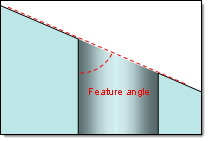
図 1.いずれの場合も、値はゼロ(完全に面と同一線上にある)以上、90度(穴が面と完全に直角を成す)以下でなければなりません。
- Runをクリックします。
-
2Dメッシュ内で検出したい穴のタイプを定義します。
- 2D Holesタブをクリックします。
-
Hole typeで、2D形状の開口部のタイプを選択します。
オプションには、circular、including ovals、square、rectangular、general (all shapes)があります。
-
形状に関係なく、検出する穴の固有の幅を定義するには、Minimum dimensionまたはMaximum dimensionチェックボックスのいずれか、または両方を選択して、寸法を入力します。
この値がゼロ以下に設定されると、チェックは実行されません。
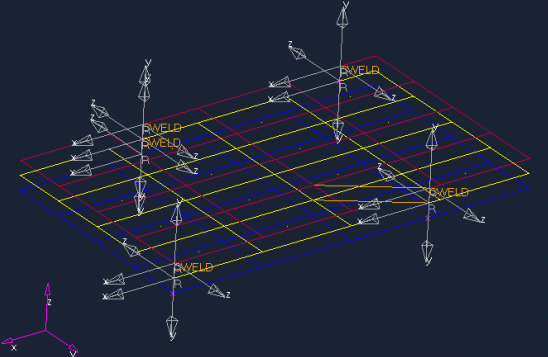
図 2. -
穴のエッジ上の各節点を、穴のエッジ上の全節点を最も良好に近似する平面と比較するには、Offset plane deviationチェックボックスを選択して、距離の測定値を入力します。
境界ボックスの中立面からこの距離以上に離れた節点は、このツールに穴を無視させる原因となります。この値がゼロ以下に設定されると、どの穴についてもチェックは実行されません。
-
検出された穴をどのコンポーネントに置くかを選択します。
- Autoを選択すると、^edges_holes_shellコンポーネントに穴がまとめられます。
- Elems to current compを選択すると、カレントコンポーネントに穴が保存されます。
- 検索をクリックします。
条件に合致するすべての2D穴が検出されます。
-
3Dメッシュ内で検出したい穴のタイプを定義します。
- 3D Holesタブをクリックします。
-
Hole typeで、3D形状の開口部のタイプを選択します。
オプションには、circular、square、rectangular、general (all shapes)があります。
-
形状に関係なく、検出する穴の開口部の固有の幅を定義するには、Minimum dimensionまたはMaximum dimensionチェックボックスのいずれか、または両方を選択して、寸法を入力します。
開口部自体は2Dエッジであるため、これは2Dタブから継承されます。この値がゼロ以下に設定されると、チェックは実行されません。

図 3. -
形状に関係なく、穴の深さを定義するには、Minimum heightまたはMaximum heightチェックボックスのいずれか、または両方を選択して、高さを入力します。
この値がゼロ以下に設定されると、チェックは実行されません。
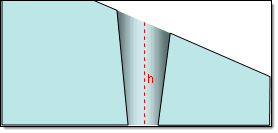
図 4. -
穴のエッジ上の各節点を、穴のエッジ上の全節点を囲む最適な境界ボックスと比較するには、Offset plane deviationチェックボックスを選択して、距離の測定値を入力します。
境界ボックスの中立面からこの距離以上に離れた節点は、このツールに穴を無視させる原因となります。この値がゼロ以下に設定されると、どの穴についてもチェックは実行されません。
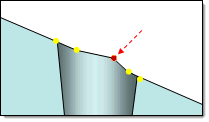
図 5. . 面の逸脱が非常に低い場合、赤い節点がこの穴を無効にする場合があります。 -
指定したテーパ付きの穴(穴の側面と穴の長さ方向に垂直な断面との間の最大角度を示す)を検索するには、Cone angleチェックボックスを選択して、角度を入力します。
値90は、穴にはテーパを有していないことを意味します。特定の角度以下のテーパを有する穴(すなわち、指定した角度より鋭いテーパを有する穴)が検出されますが、その角度以上のテーパの穴(すなわちまっすぐな円筒に近い穴)は無視されます。デフォルト値は80.0度で、0.0以下の場合、この円錐角チェックは実行されません。
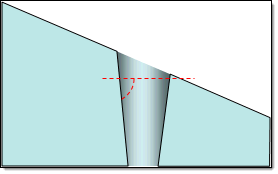
図 6. -
検出された穴をどのコンポーネントに置くかを選択します。
- Autoを選択すると、^edges_faces_solidコンポーネントに穴がまとめられます。
- Elems to current compを選択すると、カレントコンポーネントに穴が保存されます。
-
穴のエッジの円周に要素を生成するには、Create edgesチェックボックスを選択します。
これらの新規要素は、^edges_holes_shellという名称のコンポーネントにまとめられます。
-
Hole Handlingで、Open(開いた)穴、Capped(終端が閉じた)穴、またはAll(すべて)のどの穴を検出するのかを選択します。
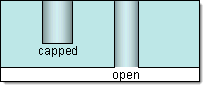
図 7. - 検索をクリックします。
条件に合致するすべての3D穴が検出されます。
-
Hole Matingオプションを設定します。
- Maximum distance欄に、穴の最大距離を入力します。
- Maximum Angle欄に、隣接する要素の法線間の許容され得る最大角度を指定します。これは穴の位置を確認するためのものです。
- 穴が真円ではない場合は、Mismatched shapesにチェックを入れます。
- Between holes and tubeを有効にすると、穴(2d)とチューブ(3d)をマッチさせることができます。
- Within same componentチェックボックスを有効にすると、同じコンポーネント内にある穴を対象にペアリングします。
-
Boltオプションを設定します。
- Tolerance欄には、コネクターから穴までの距離を入力します。これによってリアライズします。
- 2つ以上のレイヤーがある場合は、Only 2 layersを選択します。これにより、2層のペアごとにコネクターが作成されます。